Scarica un programma per aprire i file. Semplice interfaccia drag and drop
Programma universale per leggere e-book nei formati PDF, DJVU e TIFF e alcuni altri.
Qui si siedono su una panchina di fronte all'ingresso di una donna anziana e lavano le ossa dei giovani: "Uh-uh, i giovani moderni non leggono affatto libri! Tutti guardano i monitor - corrono su Internet". E dovrei chiedere perché stiamo salendo lì? Esatto: stiamo cercando informazioni e, quindi, leggiamo!
Ora è molto più facile e, cosa più importante in una crisi :), è anche più economico scaricare lo stesso libro "Guerra e pace" :) in formato elettronico, e non sprecarlo acquistandolo in forma analogica :). Inoltre, sarà molto più comodo e piacevole leggerlo in formato elettronico che in formato cartaceo.
Ma per essere davvero a tuo agio, devi averne abbastanza a portata di mano. buon programma per la lettura di e-book. Come fare giusta scelta? Infatti, oggi, oltre al formato PDF standard, c'è anche DJVU, e alcuni preferiscono impaginare i libri in una versione scansionata di TIFF, senza preoccuparsi di ogni sorta di alterazioni ad altri formati.
Ci sono molti programmi che fanno fronte alla visualizzazione di ciascuno dei formati con un botto, ma, vedi, è più facile per un'utilità fare tutto questo, e anche gratis :). Fantastico? Lontano da esso! Ti suggerisco di familiarizzare con il programma STDU Viewer. Oltre a tutti i formati di cui sopra, comprende anche TXT (anche se sarà più comodo visualizzare tali file tramite Blocco note, IMHO).
STDU Viewer ha tutto gli strumenti necessari per una facile navigazione tra i file di e-book, oltre ad alcune interessanti funzionalità (come il salvataggio di una pagina come testo o immagine). Se i testi sono più stretti (può provenire solo dal formato TIFF e, naturalmente, da TXT), l'immagine viene salvata abbastanza rapidamente e ad alta risoluzione.
Installazione del visualizzatore STDU
Suggerisco di scaricare e installare il programma. Il processo di installazione è standard (installer), l'unica cosa che il programma ti chiederà è quali estensioni di file vuoi associare ad esso:

Per impostazione predefinita, sono tutti selezionati, ma puoi tranquillamente rimuovere TXT (anche se questo non è un dilettante), oppure non puoi associare nulla (il programma leggerà comunque tutti i formati). Tutto questo, ancora una volta, non è per tutti :).
Dopo aver terminato l'installazione, il programma è pronto per l'uso. Vediamo di cosa abbiamo a che fare:
Interfaccia del visualizzatore STDU

L'interfaccia è piuttosto semplice. Non dovrai cercare un comando nel menu per molto tempo, poiché tutti (ad eccezione di Esporta) sono sotto forma di icone davanti ai tuoi occhi.
Partiamo dal basso verso l'alto. Per semplificare la padronanza del visualizzatore STDU, suggerisco di aprire un file PDF. Fare clic sull'icona con l'immagine di una cartella (angolo in alto a sinistra) o selezionare l'opzione Apri nel menu "File", quindi specificare quale file deve essere aperto.
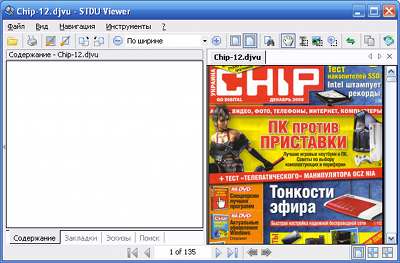
In fondo, al centro, vedi una finestra di navigazione della pagina. Puoi scorrere avanti e indietro utilizzando le frecce corrispondenti, oppure puoi specificare manualmente il numero della pagina che ti interessa. Nell'angolo in basso a destra ci sono i pulsanti che sono responsabili del modo in cui viene visualizzato il libro che viene letto.
Il primo pulsante ti consente di visualizzare una pagina alla volta, la seconda - una diffusione e il terzo visualizza la stessa diffusione, ma con una prima pagina separata (molto comoda durante la lettura di riviste).
Andiamo più in alto. Prestiamo attenzione al pannello laterale. Se interferisce con la lettura, puoi nasconderlo facilmente cliccando sulla freccia a lato:
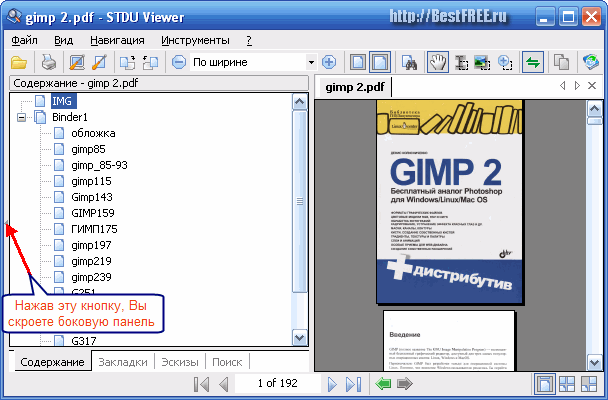
Ci sono quattro schede sulla barra laterale.
Nella scheda "Contenuto", come in un normale libro, viene visualizzato un elenco (se l'autore non è stato troppo pigro per crearlo) di capitoli, sezioni, ecc. Ma, a differenza di un normale libro, non è necessario scorrere qualsiasi cosa: basta fare clic sul collegamento e verrai indirizzato alla pagina desiderata.
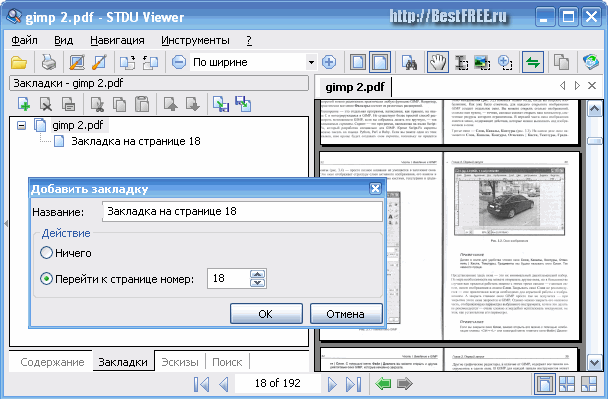
Segnalibri ti consente di gestire i tuoi segnalibri e tag personali. I segnalibri possono essere creati, eliminati, modificati, nonché importati da un file ed esportati in un file. Puoi crearne quanti ne vuoi, il che ti aiuta a trovare rapidamente le informazioni di cui hai bisogno nel testo.
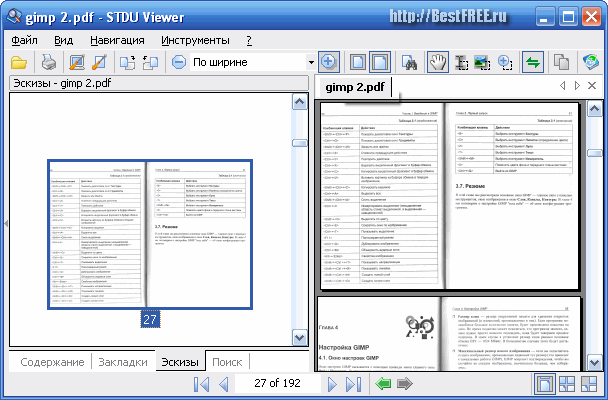
Miniature visualizza le pagine in miniature. Questo ti aiuta a trovare rapidamente il materiale di cui hai bisogno se non ricordi i numeri. pagina specifica... Basta trascinare la barra di scorrimento e guardare fino a visualizzare la pagina desiderata.
La "ricerca" in STDU Viewer è abbastanza potente. Sono supportati sia un semplice motore di ricerca che con supporto per le maschere. Pertanto, non sarà difficile trovare il testo richiesto (sebbene la ricerca spesso non funzioni in DJVU a causa delle specifiche del formato).
In alto, sotto la barra dei menu, ci sono il resto dei controlli del programma. Si tratta di strumenti per aprire documenti, stampare, impostare il programma e il documento visualizzato, strumenti di navigazione, ricerca, selezione, copia e sincronizzazione.
L'ultimo strumento, il convertitore DJVU e TIFF in PDF, può essere utilizzato solo se si dispone di un programma di conversione del produttore STDU Viewer, che costa circa $ 30. Ma anche senza questa opzione, il programma è abbastanza funzionale.
Caratteristiche aggiuntive
Vorrei in particolare notare alcuni dei suoi chip. Il primo è personalizzare la visualizzazione del documento. Può essere utilizzato per modificare la luminosità, il contrasto e la gamma dell'immagine. Ciò è necessario se la qualità delle scansioni utilizzate per creare il libro era molto debole e per questo l'immagine finale è a basso contrasto.
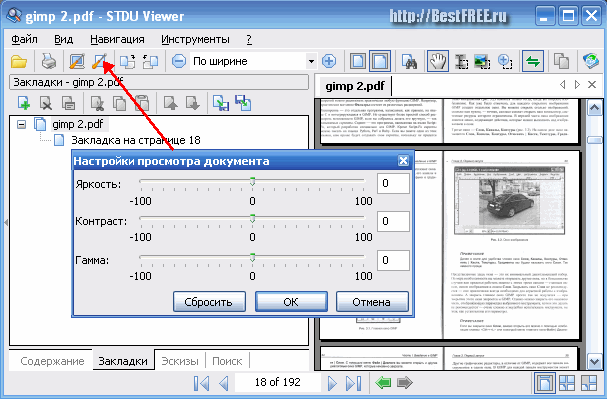
Un'altra caratteristica interessante del programma è la possibilità di esportare un intero documento o parte di esso in formato testo (formato TXT) o immagine ( formati BMP, GIF, JPG o PNG selezionabili). Per fare ciò, vai al menu "File" e seleziona l'opzione "Esporta" (come immagine o come testo).

Ora è necessario selezionare il tipo di file immagine, la directory da salvare, il nome del file, la risoluzione e le pagine da esportare. Fare clic su "Ok" e ammirare i disegni finiti.
E un'altra possibilità è quella di copiare parte dell'immagine. Attiva lo Strumento di selezione dell'immagine () e seleziona l'area che desideri mantenere.
Fare clic sulla selezione clic destro mouse e selezionare l'opzione "Copia" o premere la combinazione "CTRL + C" per copiare il frammento negli appunti.
I file PDF sono comuni per libri, riviste, documenti (compresi quelli che richiedono compilazione e firma) e altri materiali di testo e grafici. Nonostante il fatto che i moderni sistemi operativi consentano la visualizzazione di file PDF solo utilizzando programmi integrati, la questione di come aprire questi file rimane rilevante.
Adobe Acrobat Reader DC
Adobe Acrobat Reader DC è un programma "standard" per l'apertura file PDF ov. Questo perché il formato PDF stesso è un prodotto Adobe.
Considerando che questo lettore PDF è una specie di lettore ufficiale, supporta in modo più completo tutte le funzioni per lavorare con questo tipo di file (ad eccezione della modifica completa - qui avrai bisogno di software a pagamento)
- Lavorare con il sommario, i segnalibri.
- Possibilità di creare note, selezioni in PDF.
- Compilazione di moduli presentati in formato PDF (ad esempio, la banca può inviarti un questionario in questo particolare modulo).
Il programma è in russo, con un'interfaccia intuitiva, supporto per schede per file diversi PDF e contiene, probabilmente, tutto ciò che potrebbe essere necessario quando si lavora con questo tipo di file, non correlato alla loro creazione e modifica completa.

Possibili svantaggi del programma

In un modo o nell'altro, Adobe Acrobat Reader è probabilmente il più potente dei programmi gratuiti, che consente di aprire file PDF ed eseguire operazioni di base su di essi.
Puoi scaricare gratuitamente Adobe Acrobat Reader DC in russo dal sito web ufficiale https://get.adobe.com/ru/reader/
Nota: disponibile anche Versioni Adobe Acrobat Reader per macOS, iPhone e Android (disponibile per il download dai rispettivi app store).
Come aprire PDF in Google Chrome, Microsoft Edge e altri browser

I moderni browser basati su Chromium ( Google Chrome, Opera, Yandex Browser e altri), così come Windows 10 integrato, supportano l'apertura di PDF senza plug-in.
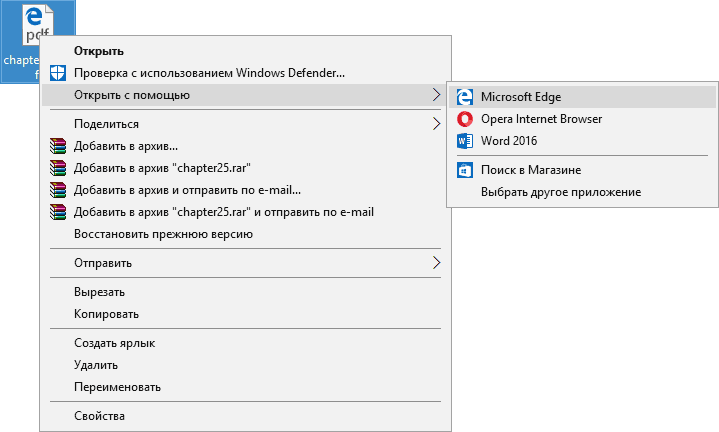
Per aprire un file PDF in un browser, è sufficiente fare clic con il pulsante destro del mouse su tale file e selezionare "Apri con", oppure trascinare il file nella finestra del browser. E su Windows 10, il browser Edge è il programma predefinito per aprire questo formato di file (cioè basta fare doppio clic sul PDF).
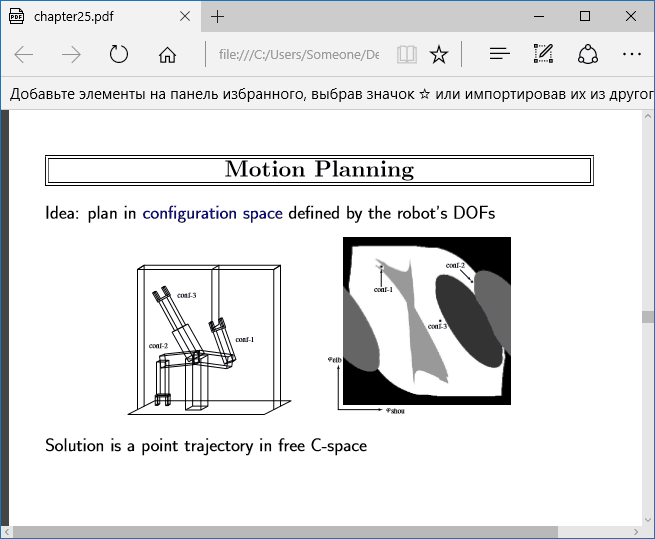
Quando si visualizza un PDF tramite un browser, sono disponibili solo le funzioni di base, come la navigazione della pagina, la regolazione dello zoom e altre opzioni di visualizzazione del documento. Tuttavia, in molti casi, queste capacità sono appropriate per ciò che è richiesto e per l'installazione programmi aggiuntivi non è necessario aprire file PDF.
Sumatra PDF
Sumatra PDF - completamente programma gratuito con aperto codice sorgente per aprire file PDF in Windows 10, 8, Windows 7 e XP (consente anche epub, mobi e alcuni altri formati popolari).
Tra i vantaggi di Sumatra PDF ci sono l'alta velocità di lavoro, un'interfaccia intuitiva (con supporto per le schede) in russo, una varietà di opzioni di visualizzazione e la possibilità di utilizzare una versione portatile del programma che non richiede installazione su un computer.
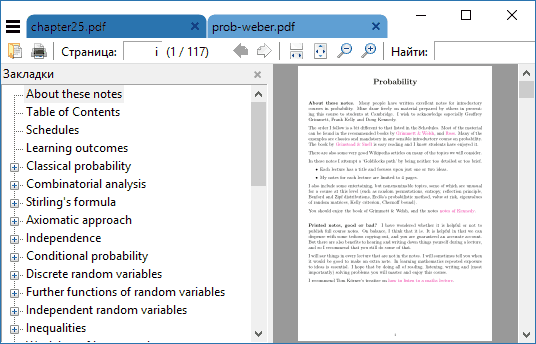
Uno dei limiti del programma è l'impossibilità di modificare (compilare) i moduli PDF, aggiungere commenti (note) al documento.
Se sei uno studente, un insegnante o un utente che sfoglia spesso la letteratura disponibile su Internet in vari formati comuni in Internet di lingua russa, e non solo in PDF, e non vuoi "scaricare" il tuo computer con software pesanti, forse Sumatra PDF - miglior programma per questi scopi, consiglio di provare.
Puoi scaricare gratuitamente la versione russa di Sumatra PDF dal sito ufficiale https://www.sumatrapdfreader.org/free-pdf-reader-ru.html
Lettore Foxit
Un altro popolare lettore PDF è Lettore Foxit... Si tratta di una sorta di analogo di Adobe Acrobat Reader con un'interfaccia leggermente diversa (per alcuni può sembrare più conveniente, perché è più simile ai prodotti Microsoft) e praticamente le stesse funzioni per lavorare con i file PDF (e offrendo anche software a pagamento per creazione e modifica di file PDF, in questo caso Foxit PDF Phantom).

Tutte le funzioni e le capacità necessarie sono presenti nel programma: a partire da una comoda navigazione, finendo con l'evidenziazione del testo, la compilazione di moduli, la creazione di note e persino i plug-in per Microsoft Word(per l'esportazione in PDF, che in genere è già presente in ultime versioni Ufficio).
Verdetto: se hai bisogno di un prodotto potente e gratuito per aprire un file PDF ed eseguire operazioni di base con esso, ma Adobe Acrobat Reader DC non è di tuo gradimento, prova Foxit Reader, potrebbe piacerti di più.
Puoi scaricare Foxit PDF Reader in russo dal sito web ufficiale https://www.foxitsoftware.com/ru/products/pdf-reader/
Microsoft Word
Le ultime versioni di Microsoft Word (2013, 2016, come parte di Office 365) consentono anche di aprire file PDF, sebbene lo facciano in modo leggermente diverso dai programmi sopra elencati e questo metodo non è del tutto adatto alla semplice lettura.
Quando apri un PDF tramite Microsoft Word, il documento viene convertito nel formato Office (e per i documenti di grandi dimensioni può richiedere molto tempo) e diventa disponibile per la modifica (ma non per i PDF, che sono pagine scansionate).

Lettore PDF Nitro
Brevemente su Nitro PDF Reader: un programma gratuito e potente per aprire, leggere, annotare file PDF, popolare, ma non tra gli utenti di lingua russa (a causa della mancanza di supporto per la lingua dell'interfaccia russa).
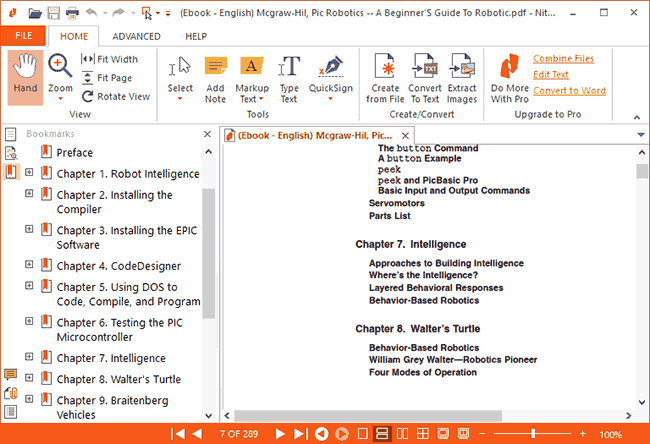
Tuttavia, se inglese non è un problema per te - dai un'occhiata più da vicino, non escludo che troverai un'interfaccia piacevole, un insieme di funzioni (tra cui note, estrazione di immagini, selezione di testi, firma di documenti ed è possibile memorizzare diversi ID digitali , converti PDF nel testo e altri).
Pagina di download ufficiale di Nitro PDF Reader https://www.gonitro.com/en/pdf-reader
Come aprire PDF su Android e iPhone
Se hai bisogno di leggere file PDF sul tuo telefono o Tablet Android, così come su iPhone o iPad, quindi in Google Play Mercato e mela App Store puoi facilmente trovare più di una dozzina di lettori PDF diversi, tra i quali puoi distinguere
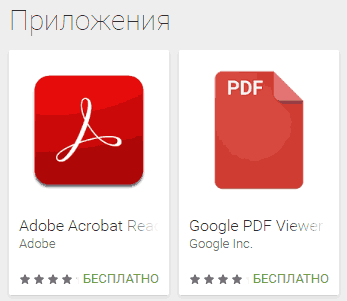
Anteprima dei file PDF (miniature) in Windows Explorer
Oltre ad aprire un PDF, potresti trovare la possibilità di anteprima File PDF in Windows Explorer 10, 8 o Windows 7 (su macOS, ad esempio, questa funzione è presente per impostazione predefinita, così come il lettore PDF integrato).
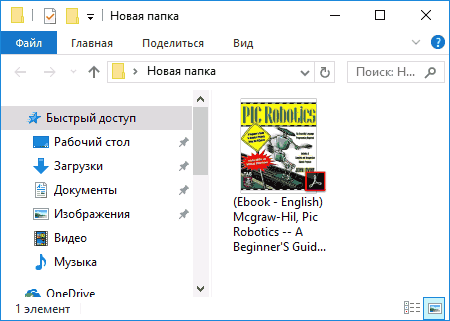
Puoi implementarlo in Windows diversi modi, ad esempio, utilizzando il software di anteprima PDF di terze parti o utilizzando i lettori PDF separati presentati sopra.
Sanno come farlo:

Questo conclude: se hai i tuoi suggerimenti per l'apertura di file PDF o hai domande, di seguito troverai un modulo per i commenti.
Stai cercando di aprire un file ($ fileExtension) ricevuto come allegato di un messaggio E-mail o un file sul disco rigido, ma il computer non te lo consente. Viene sempre visualizzata una finestra pop-up che indica "Il file non può essere aperto."
Il motivo per cui il file non può essere aperto è perché non c'è ESATTAMENTE QUELLO un programma che è in grado di aprire ESATTAMENTE QUESTO file.
Soluzione
Finalmente c'è un modo apri QUALSIASI file 1 in un computer senza acquistare programmi costosi e complessi che possono costare 15.000 rubli o anche di più.
FileViewPro ti consente di aprire qualsiasi tipo di file, inclusi file video, foto, file musicali, documenti e altri tipi di file. Non è necessario acquistare più programmi se UNO il programma esegue tutte queste attività.
Apre TUTTI
i documenti
- Word, Excel, PDF "s
- File di testo
- File del sito web
FileViewPro consente di aprire il documento risultante. Non è necessario acquistare 20 programmi diversi per 20 file diversi. FileViewPro li apre tutti, rapidamente e facilmente!
Apertura di qualsiasi file con UN programma. 1
FileViewPro è una soluzione facile da usare che ti consente di aprire centinaia di diversi tipi di file UN programma ... Consente di aprire qualsiasi documento, riprodurre un video, ascoltare una canzone, visualizzare una foto o aprire un altro tipo di file desiderato.
Il programma è progettato e realizzato per soddisfare le esigenze dell'utente comune, quindi non richiede particolari conoscenze tecniche ... FileViewPro semplifica l'apertura di qualsiasi file.
Stai scaricando una versione di prova Software... È necessario un abbonamento di un anno del valore di $ 39,95 per sbloccare tutte le funzionalità dell'app. L'abbonamento si rinnova automaticamente al completamento. Facendo clic sul pulsante "Avvia download" e installando il "Software" ", confermo di aver letto e di accettare le Condizioni d'uso e l'Informativa sulla privacy di Solvusoft.
1 I file non supportati possono essere aperti in formato binario.
Risparmiare soldi
L'acquisto di un nuovo programma ogni volta che si riceve un nuovo file è costoso.
- File Adobe Photoshop(.PSD) aperto Programma Adobe Photoshop che costa 23.000 rubli
- I file di Office (.DOC, .XLS, .PPS, .PPT) vengono aperti da uno dei programmi Microsoft Office il cui pacchetto costa 9700 rubli
- I file Internet (.HTML, .PHP, .JS, ecc.) vengono aperti da Adobe Dreamweaver, che costa 13.000 rubli
Pagare PI DI RUB 40.000 , aprire meno di 10 tipi di file è troppo costoso per gli utenti regolari come te e me.
!!! Oggi vorrei presentarvi il programma FileViewPro, il programma FileViewPro consente di aprire qualsiasi tipo di file, inclusi file video, foto, file musicali, documenti e altri tipi di file.Non è necessario acquistare più programmi se UN programma svolge tutte queste attività. Un programma gestisce quasi tutti i tipi di file conosciuti!
Apertura istantanea di qualsiasi file:
- Documenti, fogli di calcolo, presentazioni;
- Visualizza, modifica le foto e condividile;
- Riproduzione
- Il programma può aprire tutti i tipi di file più comunemente usati;
- Guardare video su DVD;
- Ascolto di qualsiasi file audio;
- Visualizzazione di qualsiasi formato;
- Visualizzazione
- Visualizza i file raw della fotocamera digitale;
- Centinaia di fotocamere supportate!;
Il programma apre TUTTI i documenti:
Word, Excel, PDF File di testo File di siti Web. È possibile scaricare il programma da questo collegamento, o a Sito ufficiale programmi, per qualche motivo ho spento. non è stato possibile scaricare il sito.
Requisiti di sistema:
Sistema operativo: Windows XP, Windows Vista a 32 bit, Windows Vista a 64 bit, Windows 7 a 64 bit, Windows 7 a 32 bit, Windows 8
Processore: 1 Ghz Mhz
Memoria: 1 GB
Spazio su disco: 110 MB
Installare questo programma in modo standard, durante l'installazione, il programma ti offrirà un numero enorme di scelte linguistiche, seleziona Russo, fai clic su OK. Il programma apre davvero tutto! Ma la modifica (senza complicazioni) può principalmente file di testo e immagini...
E così, il primo tipo di file è un'immagine, passa il cursore sull'immagine e trascinala semplicemente nella finestra del programma.
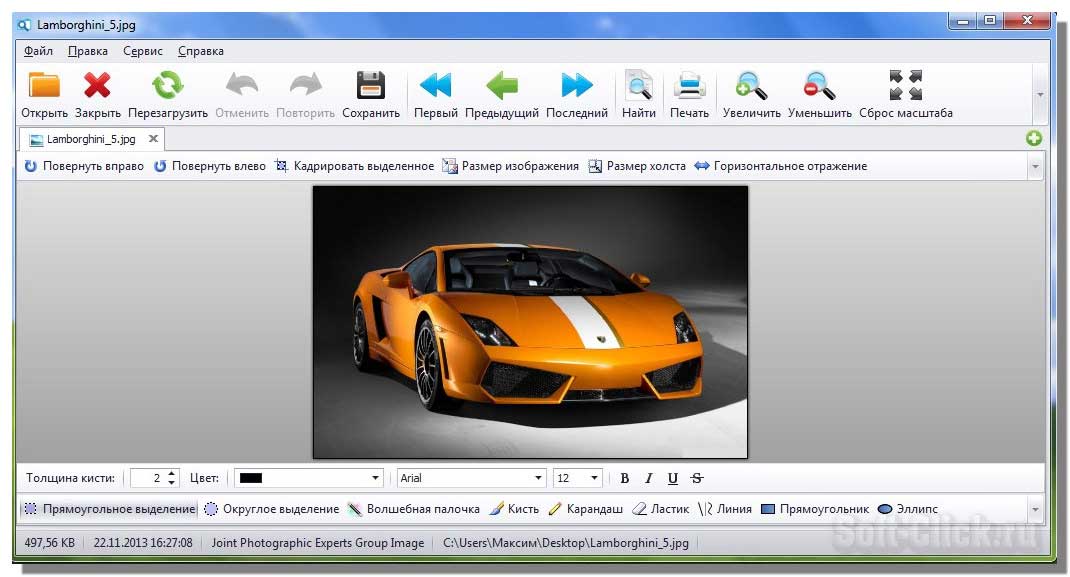
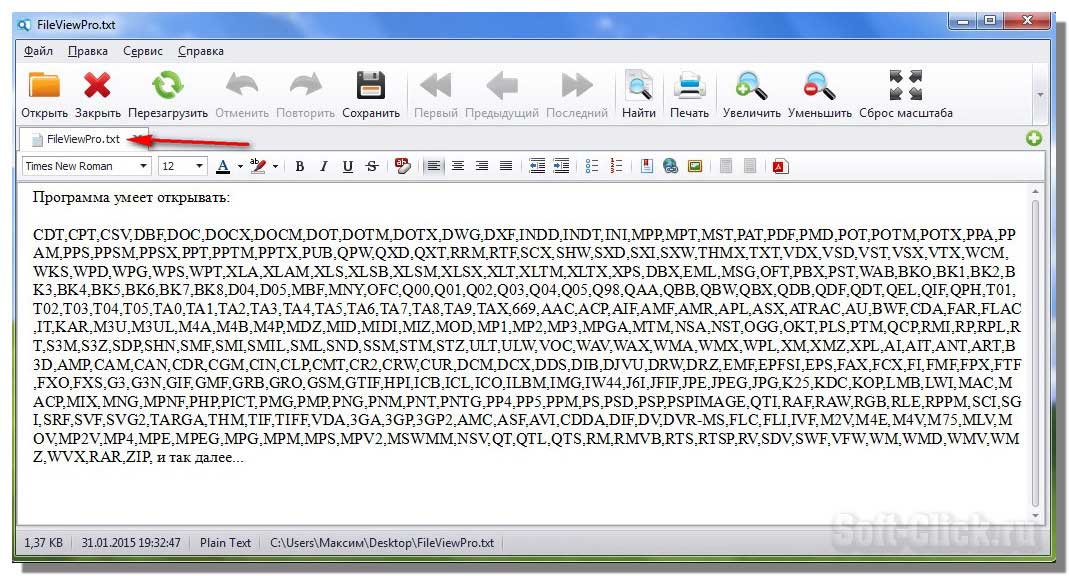


Apri il file mp3. Inoltre, trascina il file nella finestra del programma con il cursore o fai clic sulla cartella aperta e seleziona il formato di file di cui abbiamo bisogno.
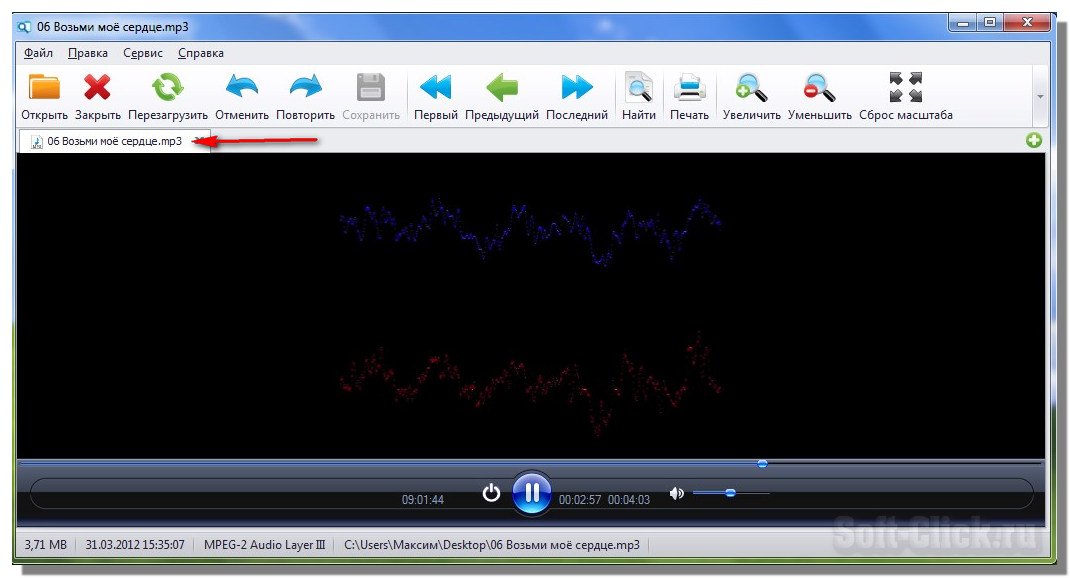
Apriamo il video utilizzando questo programma.

Ora proviamo a decomprimere l'archivio zip con i file, allo stesso modo rilasciamo l'archivio nella finestra del programma, selezioniamo la panoramica, indichiamo dove estrarre i file dall'archivio e premiamo il pulsante Estrai. Verrà avviato il processo di estrazione dei file dall'archivio.
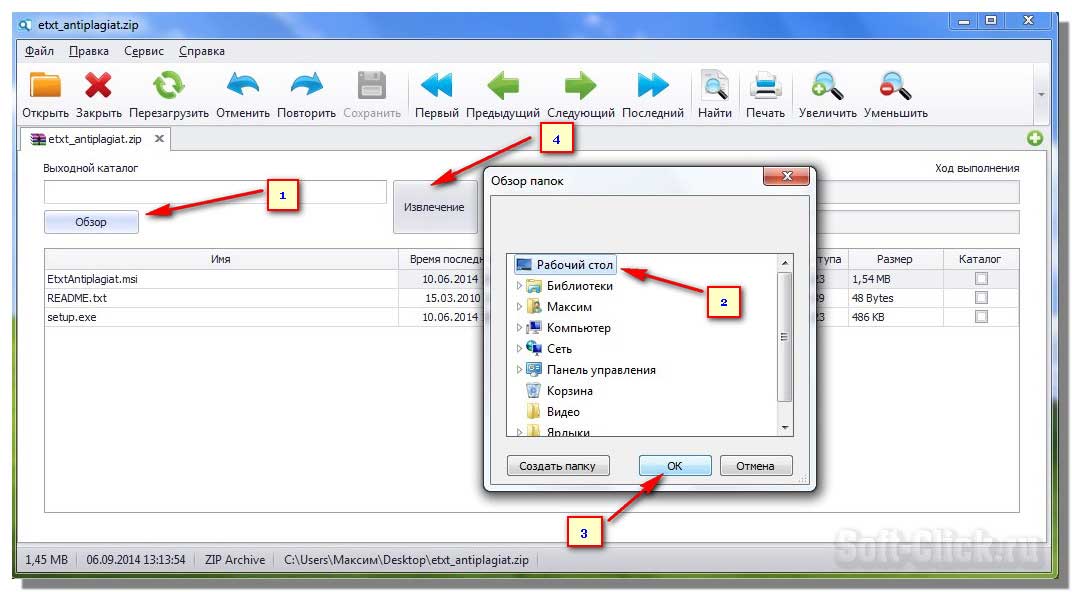
Successivamente, ora creiamo un archivio, carichiamo un file per l'archiviazione, clicchiamo sul pulsante in alto a destra, nella finestra che si apre, clicchiamo sul pulsante Comprimi. Nella finestra successiva, ci viene chiesto di aggiungere un file, o archivio.
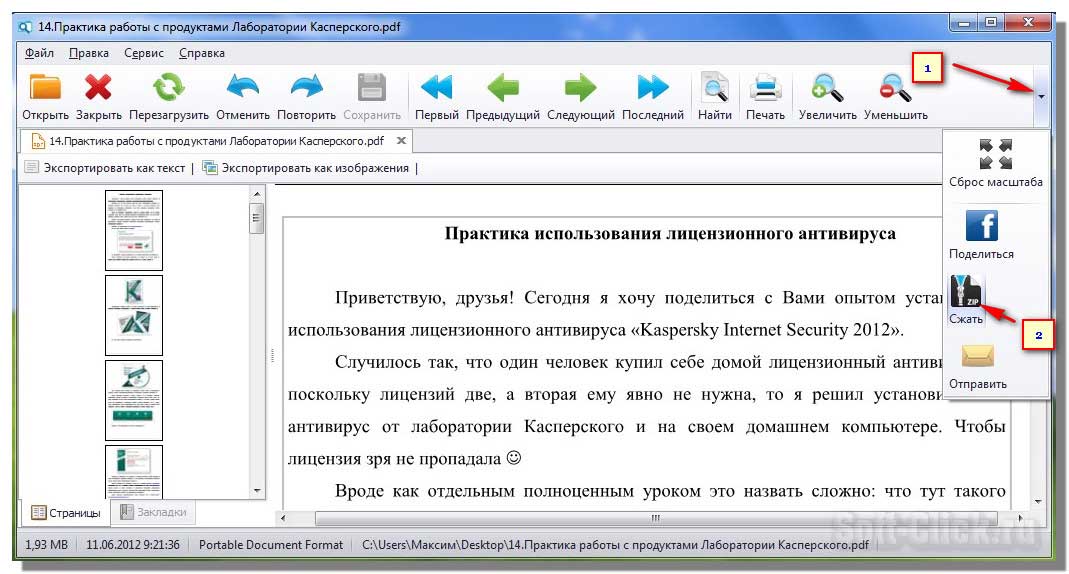
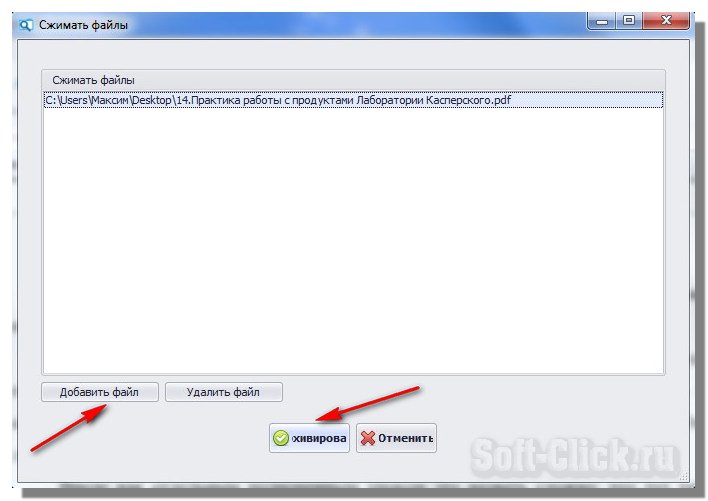 Ecco un programma così interessante che apre quasi tutti i file. Questo è tutto per me, tutto il meglio, iscriviti agli aggiornamenti del blog. ANCORA tutti!!!
Ecco un programma così interessante che apre quasi tutti i file. Questo è tutto per me, tutto il meglio, iscriviti agli aggiornamenti del blog. ANCORA tutti!!!
Cordiali saluti,
Internet offre ai suoi utenti un gran numero di giochi, applicazioni, programmi, video, musica e altro ancora. Inoltre, più della metà sono offerti in modo assolutamente gratuito.
Tutto ciò che serve è il download per alcuni di loro programmi speciali sul computer. Ma è qui che possono sorgere problemi: in nessun modo tutti i download vogliono "essere amici" con il sistema operativo dell'utente.
Breve descrizione dell'opener gratuito
Per non rinunciare al gioco, all'applicazione o a qualche testo che ti piace, un meraviglioso programma gratuito per aprire file di qualsiasi tipo-. Tutto ciò che serve è scaricarlo sul tuo computer.
Adatto assolutamente a chiunque sistema operativo e ha una forma semplice di download e installazione. L'unico inconveniente di questo programma è che non fornisce la lingua russa. Tuttavia, questo inconveniente è facilmente coperto da un vantaggio: l'intera interfaccia di questo programma è simile a numerosi file per l'apertura di testi e video.
Il programma apre oltre 350 diversi tipi di file
Questo programma ha una serie di caratteristiche funzionali che lo distinguono favorevolmente da molti altri simili:
- 1. Non c'è bisogno di aprire nuovo programma per decomprimere il file successivo. È sufficiente installare Free Opener e tutti i download verranno aperti solo da esso.
- 2. Supporta assolutamente tutti i formati.
- 3. Molti programmi sono necessari solo per un file. Gli utenti spesso riempiono il computer di applicazioni non necessarie o poco utilizzate. Di conseguenza: non è rimasto spazio su disco. Ma con il download di Free Opener, la situazione cambia. Spazio libero c'è ancora molto da fare e, allo stesso tempo, è possibile scaricare un gran numero di file e giochi diversi.
Funzioni di apertura gratuite.
Le funzioni principali di questo programma includono:
- 1. Possibilità di aprire e modificare tutti i file di testo senza avviare un'applicazione speciale. Tutto il lavoro può essere svolto direttamente su Internet.
- 2. Attuazione del lavoro con documenti di testo... Scrivere e modificare testi può essere più veloce ed efficiente.
- 3. Possibilità di guardare video e ascoltare musica.
- 4. Tutti i tipi di lavoro con la grafica. In questo programma, puoi eseguire lavori di modifica di lavori, elaborare disegni e grafici, nonché creare nuovi programmi.
- 5. Avviare tracker torrent. Non è necessario installare MediaGet. Puoi scaricare torrent da.
- 6. Apertura di collegamenti con il supporto.
Quindi, si vede chiaramente che
È un'ottima scelta per gli utenti di computer.
Pro e contro del programma.
I principali vantaggi di Free Opener includono i seguenti punti:
- Lettura di tutti i tipi di file.
- ➜ Menù intuitivo.
- ➜ È possibile aprire circa 400 file con varie estensioni.
Gli svantaggi includono l'installazione applicazioni aggiuntive, così come l'assenza della lingua russa.
Come usare? Procedura.
Per iniziare a lavorare in questo programma, è necessario eseguire la seguente procedura:
- Scarica Free Opener dal sito ufficiale.
- Apri il file scaricato.
- Inizia a disimballarlo.
- Dopo aver terminato l'installazione, è possibile aprire il programma.
- Una volta nel menu, apri le schede "File" e "Apri".
- Immediatamente il file che deve essere aperto apparirà nella finestra.
- Questo completa tutto il lavoro sull'installazione del programma.
Conclusioni.
Non c'è bisogno di essere un matematico o un genio per scaricare
Basta mostrare pazienza e perseveranza. Come ricompensa per questo, verrà dato a qualsiasi utente ottimo programma apertura di file di qualsiasi tipo. E inoltre non dimenticherai mai i file problematici, su cui hanno scritto tutte le applicazioni precedenti "Impossibile aprire il file" o "Sola lettura".
 Alternative per sostituire il tasto della riga di comando di Microsoft Office Visio
Alternative per sostituire il tasto della riga di comando di Microsoft Office Visio Installazione e configurazione di Mhotspot Il computer non si è riavviato dopo l'installazione
Installazione e configurazione di Mhotspot Il computer non si è riavviato dopo l'installazione Una storia di tre bottoni. Colonna di Evgeny Zobnin. Otteniamo pulsanti Home, Indietro e Menu personalizzabili sullo schermo su qualsiasi dispositivo Android (tasti virtuali mobili) Assegnazione di pulsanti sul telefono
Una storia di tre bottoni. Colonna di Evgeny Zobnin. Otteniamo pulsanti Home, Indietro e Menu personalizzabili sullo schermo su qualsiasi dispositivo Android (tasti virtuali mobili) Assegnazione di pulsanti sul telefono